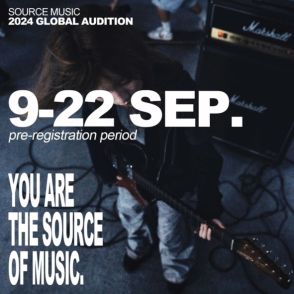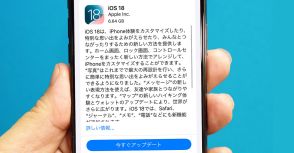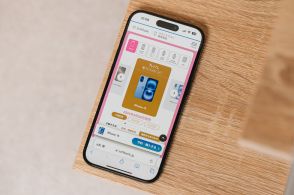LINE通知音・着信音を変更したいiPhoneユーザー必見! 設定方法とトラブル対策
LINEの着信音や通知音を変更する方法について詳しく説明されています。
iPhoneでは通知音をオリジナル音源に変更できないことに注意が必要です。
LINE MUSICを活用してお気に入りの曲を着信音に設定する方法が紹介されています。

LINEの着信音はLINE MUSICアプリなどを活用することで、自由に変更可能。筆者もお気に入りの曲を少し編集して着信音として使っています。しかし、設定したにも関わらず着信音が変更できない経験はありませんか?
今回はLINEの通知音、着信音が変更できない場合の対処法についてご紹介します。
LINEでは、メッセージを受信した際に鳴る音を「通知音」、無料通話の着信時に鳴る音を「着信音」、発信時の音を「呼出音」と呼びます。
■iPhoneでは「通知音」をオリジナル音源に変更できない点に注意
iPhoneのLINEアプリでは、通知音をオリジナルの音源に変更することはできません。LINEアプリ内で用意されたデフォルトの通知音から選ぶことしかできないため、個別にカスタマイズしたい場合は注意が必要です。
iPhoneでLINEの着信音と呼出音を変更する方法をご紹介します。
■LINEのデフォルト着信音から設定する場合
LINEのデフォルト着信音から設定する場合は以下の通りです。
【1】ホーム画面右上の①「歯車マーク」をタップします。【2】設定ページより②「通話」をタップします。
【3】③「着信音」をタップします。【4】④4種類の中から好きな着信音をタップして選択しましょう。
■LINE MUSICの好きな曲を着信音に設定する場合
LINE MUSICの好きな曲を着信音に設定する方法は以下の通りです。
まずは、事前にLINE MUSICアプリをインストールしておきましょう。
【1】ホーム画面右上の①「歯車マーク」をタップします。【2】②「通話」をタップします。
【3】③「着信音」または「呼出音」のいずれかをタップします。【4】④「LINE着うたで着信音を設定」をタップします。
【5】LINE着うたの中から好きな音楽を探し、設定したい音楽の右側に表示された⑤「電話マーク」をタップします。【6】⑥「呼出音」または「着信音」のどちらに設定するか選択し、「設定」をタップします。